老友一键重装系统操作步骤
- 分类:教程 回答于: 2022年10月21日 11:06:00
老友装机大师是一款功能齐全的装机软件,只需一键,即可轻松完成系统重装,深受广大电脑小白的喜爱,下面就和大家介绍一下老友一键重装系统操作步骤吧。
 有用
26
有用
26

 小白系统
小白系统

 1000
1000
 1000
1000
 1000
1000
 1000
1000
 1000
1000
 1000
1000
 1000
1000
 1000
1000
 1000
1000
 1000
1000
工具/原料:
系统版本:win7
品牌型号:联想ThinkPadE14
软件版本:老友一键重装系统
方法/步骤:
下载老友一键重装系统重装win7:
1、首先需要检测下U盘是否正确插入,选择性能好的,内存>8G的u盘。

2、点击“一键制作启动u盘”。

3、等待U盘启动盘制作完成后,拔出U盘。

4、U盘插入需要重装系统的电脑,开机时立即不停的按“启动快捷热键”,一般是F12,F11,ESC键,可以尝试一下,出现boot选择界面,选择usb选项回车。
5、进入PE系统,打开老友一键装机,点击浏览。

6、选择U盘中下载好的系统镜像,点击打开。

7、选择要安装的系统盘符,点击确定。

8、之后等待系统的安装,进入系统桌面就可以了。
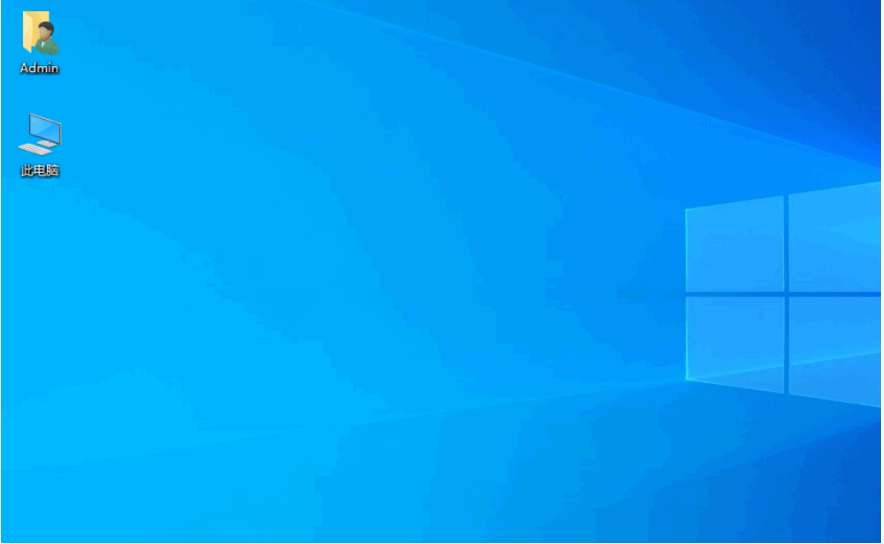
总结:以上就是老友u盘重装系统步骤,希望对大家有帮助。
 有用
26
有用
26

分享


转载请注明:文章转载自 www.xiaobaixitong.com
本文固定连接:www.xiaobaixitong.com
 小白系统
小白系统
小白帮助
如果该页面中上述提供的方法无法解决问题,您可以通过使用微信扫描左侧二维码加群让客服免费帮助你解决。备注:人工客服仅限正常工作时间(周一至周六:9:00~12:00 2:00~6:00)

长按或点击右侧按钮复制链接,去粘贴给好友吧~


http://127.0.0.1:5500/content.htmlhttp://127.0.0.1:5500/content.htmlhttp://127.0.0.1:5500/content.htmlhttp://127.0.0.1:5500/content.htmlhttp://127.0.0.1:5500/content.htmlhttp://127.0.0.1:5500/content.htmlhttp://127.0.0.1:5500/content.htmlhttp://127.0.0.1:5500/content.htmlhttp://127.0.0.1:5500/content.html
取消
复制成功
怎样进行电脑系统重装(适合电脑小白的方法图解)
 1000
10002023/04/17
黑屏解决办法(黑屏原因)
 1000
10002022/11/08
MicrosoftOffice2021 最新永久激活密钥
 1000
10002022/11/03
热门搜索
电脑重装系统大概多少钱
 1000
10002022/10/29
电子邮箱格式怎么写教程
 1000
10002022/10/23
神舟电脑怎么进入bios重装系统
 1000
10002022/10/13
苹果序列号含义
 1000
10002022/10/07
五种方法教你电脑开不了机怎么办
 1000
10002022/07/19
小白一键重装系统后怎么激活windows
 1000
10002022/07/08
超详细原版windows系统下载图文教程
 1000
10002022/06/30
上一篇:xp电脑重装系统方法
下一篇:重装系统错误怎么办
猜您喜欢
- 简述重装系统软件还在吗2023/03/12
- 重装系统后不能插U盘不能联网..2016/10/09
- 小熊一键重装系统怎么样2022/06/11
- 小白装机系统后光标不见了怎么办..2022/11/01
- DELL戴尔电脑系统怎么装2020/03/27
- 详解数据恢复软件哪个最强..2023/03/23
相关推荐
- windows安全中心在哪里2022/10/15
- 电脑c盘满了怎么清理(多种方法图解)..2023/04/22
- 超详细原版windows系统下载图文教程..2022/06/30
- pdf是什么格式怎么弄2023/05/14
- 黑鲨重装系统步骤2023/01/04
- win7c盘空间越来越小2015/10/07
文章已经到底了,点击返回首页继续浏览新内容。

















